Paljud Windows 10 kasutajad kaebasid, et klaviatuur ei tööta VMWare'i virtuaalmasinas. Teised ütlesid, et mõnikord kulub klaviatuuri sisendi virtuaalmasinasse jõudmiseks paar sekundit. Kahjuks ei lahenda VMWare'i ja hostarvuti taaskäivitamine alati probleemi. Sellest probleemist jäädavalt vabanemiseks järgige allolevaid tõrkeotsingu lahendusi.
Mida teha, kui klaviatuur VMWare'is ei tööta
Kiirparandused
- Veenduge, et VMWare'i aknal oleks fookus. Klõpsake virtuaalmasina konsooliaknal ja viige see täisekraanirežiimi.
- Ühendage klaviatuur arvuti küljest lahti. Kui kasutate juhtmeta klaviatuuri, eemaldage USB-dongle. Oodake 30 sekundit, ühendage klaviatuur uuesti ja kontrollige, kas saate seda VMWare'is kasutada.
-
Väljuge VMWare'ist ja kontrollige Windowsi värskendusi. Minge jaotisse "Seaded", valige "Uuendus ja turvalisus", klõpsake "Windows Update" ja kontrollige värskendusi.

- Kasutage ekraaniklaviatuuri. Kui teil on kiire ja teil pole aega probleemi tõrkeotsinguks, lubage ekraanil kuvatav klaviatuur. Tee virtuaalse klaviatuurini on C:\Windows\System32\osk.exe.
- Käivitage klaviatuuri tõrkeotsing. Sisestage "tõrkeotsing” Windowsis Start Search ja klõpsake nuppu „Tõrkeotsingu sätted”. Klõpsake "Kuva täiendavad tõrkeotsingud" ja käivitage "Klaviatuuri tõrkeotsing".
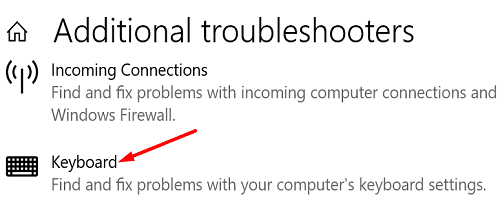
-
Eemaldage AOL DataMask. Kui teie arvutisse on installitud DataMask, desinstallige toode ja kontrollige, kas klaviatuur töötab korralikult. Kiire meeldetuletusena asendab DataMask teie klahvivajutused juhuslike tõmmetega, et takistada klahvilogijatel andmete salvestamist.
- Märge: kui installisite oma arvutisse mõne muu anti-key-loggeri, desinstallige ja kontrollige, kas märkate täiustusi.
Kasutage Windowsi süsteemikonfiguratsiooni tööriista
Käivitage Windowsi süsteemikonfiguratsiooni utiliit, et keelata teenused ja käivitusrakendused, mis võivad teie virtuaalmasina tööd häirida.
- Tüüp msconfig Windowsi väljal Start Search.
- Topeltklõpsake Süsteemi konfiguratsioon utiliidi käivitamiseks.
- Klõpsake nuppu Teenused sakk.
- Seejärel märkige valik, mis ütleb Peida kõik Microsofti teenused.
- Klõpsake Keela kõik, vajutage nuppu OK ja taaskäivitage arvuti.

- Kui probleem püsib, minge tagasi jaotisse Süsteemi konfiguratsioon.
- Klõpsake nuppu Käivitamine vahekaarti ja valige Ava tegumihalduris.
- Valige rakendused, mida te ei soovi arvuti käivitamisel automaatselt käivitada. Lööge Keela nuppu.
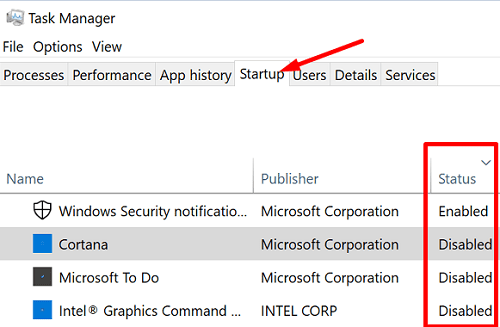
- Taaskäivitage arvuti, käivitage VMWare ja kontrollige, kas saate oma klaviatuuri nüüd kasutada.
Kui probleem püsib, võtke ühendust oma IT-administraatoriga või esitage tugitaotlus VMware'i toele.
Eemaldage SynTP registriredaktorist
Kasutage registriredaktorit, et eemaldada Synaptic versioon juhtkomplekti klassist ja taastada klaviatuuri funktsionaalsus.
- Avage registriredaktor ja navigeerige saidile
HKEY_LOCAL_MACHINE\SYSTEM\CurrentControlSet\Control\Class\{4d36e96b-e325-11ce-bfc1-08002be10318}. - Vaadake läbi kõik kirjed ja leidke Ülemised filtrid string.
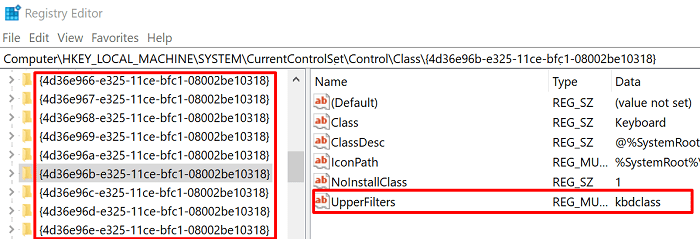
- Leidke mõlemaga mitmikstring SynTP ja kbdclass andmeväärtustena.
- Siis mine edasi ja Kustuta SynTP.
- Märge: Mõned kasutajad ütlesid, et peavad eemaldama Lkbdflt2 ja Lmouflt2 sissekandeid samuti. Kasutage mõlemat soovitust ja kontrollige, milline neist teie jaoks sobib.
- Taaskäivitage arvuti ja kontrollige, kas probleem püsib.
Eemaldage vanad klaviatuuridraiverid
Kui teil on see probleem Lenovo sülearvutis, eemaldage vanad klaviatuuridraiverid.
- Käivitage Seadmehaldusja klõpsake nuppu Klaviatuurid klaviatuuridraiverite loendi laiendamiseks.
- Paremklõpsake draiveril ja valige Desinstallige seade.
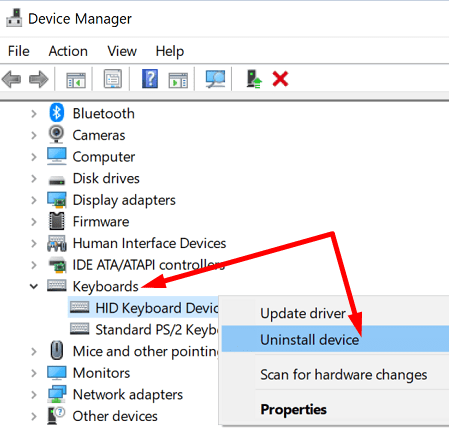
- Uusima klaviatuuridraiveri uuesti installimiseks taaskäivitage arvuti.
Kuigi see meetod tegi paljude Lenovo kasutajate jaoks triki, saate seda kasutada ka teiste sülearvutimudelite puhul. Teise võimalusena võite proovida värskendada ka klaviatuuri draiverit. Võib-olla ei pea te draiverit desinstallima ja uuesti installima.
Järeldus
Kui teie klaviatuur VMWare'is ei tööta, kasutage ekraaniklaviatuuri. Probleemi lahendamiseks käivitage klaviatuuri tõrkeotsing, keelake käivitusprogrammid ja eemaldage SynTP registriredaktorist. Kui probleem püsib, desinstallige vanad klaviatuuridraiverid ja taaskäivitage arvuti. Kas need lahendused aitasid teil probleemi lahendada? Jagage oma tagasisidet allolevates kommentaarides.